SharePoint 打印表单
5.00/5 (2投票s)
如何使用 SharePoint 表单设计器创建打印表单
引言
在本文中,我将演示如何使用 SharePoint Forms Designer 创建打印表单。我将使用版本 2.7.3,该版本提供了链接和按钮控件,以及 用于在表单之间切换的附加 JavaScript 函数。
我的显示表单设计使用了手风琴布局,视图如下:
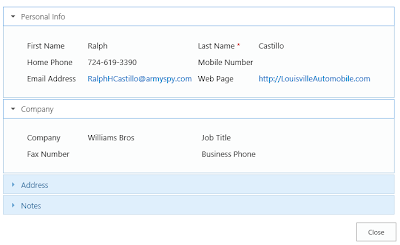
但我希望有一个专门用于打印的表单,其中所有字段都可见并一个接一个地排列。为了实现这个目的,我将创建一个完全不同的显示表单,专门用于打印,并在默认显示表单中放置一个链接来导航到它。
首先,我打开了 Forms Designer 并添加了一个新的表单组
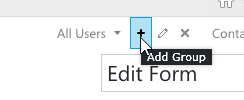
我将其命名为“Print”(打印),并定义规则为“false”(假)。这意味着该表单默认情况下不会显示。 验证 -> 确定。
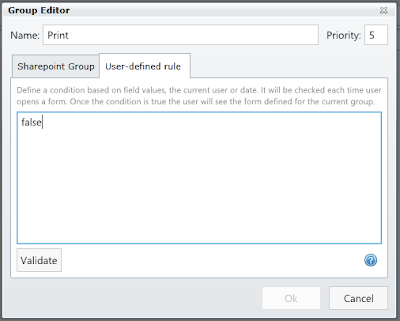
接下来,我切换到显示表单并设计了它,没有使用手风琴布局。我只是将字段一个接一个地放置,并用标题分隔它们。我在该表单的顶部放置了一个名为“PRINT”(打印)的链接,并设置了它的 OnClick 选项
window.print(); return false;
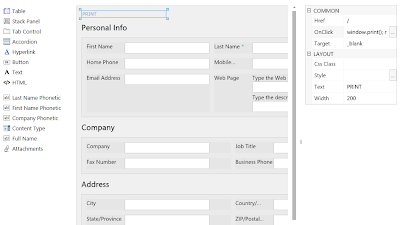
您可以在按钮和超链接控件的 OnClick 选项中定义任何 JavaScript。当用户单击链接或按钮时,将执行此脚本。在我们的例子中,当用户单击“PRINT”(打印)链接时,当前页面将被打印。现在我们必须将链接放置在默认显示表单(带有手风琴布局)中,该链接将打开我们的打印显示表单。
我将打印表单的文件名复制到剪贴板。您可以在 Forms Designer 窗口的左下角找到它

接下来,我切换到“AllUsers”(所有用户)显示表单,并在其顶部放置了一个名为“PRINT FORM”(打印表单)的链接。在 OnClick 选项中,我放置了以下脚本
return fd.openFormInDialog('fd_Contact_ad98a766-7fd1-499d-a492-36a0826d285e_Display.aspx');
Forms Designer 的 JS-Framework 的 openFormInDialog() 函数在对话框中打开指定的表单。它是在版本 2.7.3 中添加的。还添加了其他几个有用的函数:openForm() 在当前窗口中打开指定的表单,以及 backToPrevForm() 重定向到先前打开的表单。例如,如果您希望在当前窗口而不是对话框中打开打印表单,可以使用默认表单中的 openForm() 函数,并在打印表单中放置一个调用 backToPrevForm() 函数的“返回”链接,以便用户可以返回到默认显示表单。
好的,现在当用户单击“PRINT LINK”(打印链接)时,他们将看到一个包含打印表单的对话框。他们可以单击“PRINT”(打印)链接来打印它
Office 365
上面的示例对于 SharePoint 2010/2013 内部部署版本来说效果很好。但是,目前 SharePoint Online 在 Office 365 中的 Forms Designer 不支持表单组功能。在这里,我将向您展示一个解决方法。
首先,我们必须按照上述描述设计用于打印的显示表单。准备好后,保存它并在 SharePoint Designer 中打开当前的列表。您可以在这里找到使用 Forms Designer 设计的表单,它们包含“fd_”前缀

将您的显示表单重命名为 PrintForms.aspx。现在,打开 Forms Designer 并创建默认显示表单。将“PRINT LINK”(打印链接)放入其中,并将“PrintForm.aspx”传递给 fd.openFormInDialog() 函数。现在,您在 Office 365 中有两个完全不同的表单,用于查看和打印。

